- 1 1. Panimula
- 2 2. Basic User Addition Methods
- 3 3. Paraan ng Pagbibigay ng Karapatan sa Sudo
- 4 4. Pagsusuri ng Kagamitan ng Sudo Permissions at mga Tala ng Seguridad
- 5 5. Mga Karaniwang Tanong Tungkol sa Pagdaragdag at Pamamahala ng mga Gumagamit
- 6 6. Buod
1. Panimula
Mga Dahilan para sa Pamamahala ng mga User sa Ubuntu
Kung gumagamit ka ng Ubuntu o iba pang Linux-based OS, maaaring kailanganin mong magdagdag ng maraming user sa system at magtalaga ng iba’t ibang pahintulot sa bawat isa.
Halimbawa, kapag nagbabahagi ng isang PC sa pamilya o opisina, sa pamamagitan ng paghihiwalay ng login para sa bawat user at pag-manage ng kanilang sariling files at settings, maaari mong protektahan ang privacy habang pinipipigilan ang mga problema.
Bukod dito, sa pamamagitan ng paglilimita ng mga function at saklaw ng operasyon batay sa user, maaari mong mapabuti ang seguridad ng buong system.
Lalo na, ang Linux ay ginagamit bilang server sa maraming kumpanya, at ang server administrator ay nagbibigay lamang ng admin rights sa mga kinakailangang user, habang general rights naman sa iba, upang mabawasan ang risk ng system failure dahil sa maling operasyon.
Kahalagahan at Gamit ng sudo Rights
Sa Ubuntu, gumagamit ng “sudo (superuser do)” command para sa mga operasyon na nangangailangan ng admin rights.
Ang command na ito ay nagbibigay ng pansamantalang pahintulot na kinakailangan para sa pamamahala ng system, at para sa ordinaryong user, hindi sila makakagawa ng lahat ng bagay nang walang limitasyon, kundi ayon sa pangangailangan sa loob lamang ng saklaw ng admin rights.
Sa pamamagitan ng pagkakaroon ng sudo rights, maaaring gawin ang mga sumusunod na operasyon, halimbawa.
- Pag-install o pag-delete ng bagong software
- System updates
- Pagbabago ng network settings
- Pagdadagdag o pagbura ng user o group
Ang mga operasyong ito ay mahalaga sa core ng system, at may risk ng pag-delete ng mahahalagang files o paglikha ng security holes dahil sa error.
Kaya, dapat maingat na pamahalaan ang sudo rights at bigyan lamang ng mga kinakailangang user.
Layunin ng Artikulong Ito
Sa artikulong ito, ipapaliwanag nang malinaw ang paraan ng pagdadagdag ng user sa Ubuntu at ang mga hakbang sa pagbibigay ng sudo rights sa kanila.
Bukod dito, tatalakayin din ang pamamahala ng mga user na may sudo rights at mga precautions sa pagbibigay, upang matulungan ang mambabasa na ligtas na i-operate ang system.
2. Basic User Addition Methods
Differences between the adduser Command and the useradd Command
To create a new user in Ubuntu, you mainly use the two commands “adduser” and “useradd”.
Both serve the role of adding users, but there are slight differences in their usage and purposes, so it’s good to understand each feature and use them appropriately.
adduser Command
The “adduser” command is the generally recommended method for adding a new user to the Ubuntu system.
adduser is a higher-level command than useradd, and it automatically creates the home directory and performs initial settings.
Additionally, it includes steps for entering user information in an interactive format, making it relatively easy to operate even for beginners. The following is a basic usage example.
sudo adduser usernameWhen you execute this command, after entering the username, it will prompt for additional information such as the following.
- Full name
- Phone number (work and home)
- Other notes
Once the above information is entered, the home directory is automatically created, and the basic settings for the user are completed.
useradd Command
On the other hand, the “useradd” command provides lower-level operations and is used when creating a user while setting detailed options.
useradd does not perform settings automatically; you must specify options for creating the home directory, etc., so the user is created without basic settings completed. The following is an example of usage.
sudo useradd -m usernameBy adding this “-m” option, the home directory is created. Compared to adduser, useradd is more suitable for specialized purposes and is convenient when you want to finely control user settings or use it from scripts.
How to Choose between adduser and useradd
In a typical Ubuntu environment, using the adduser command, which allows easy addition of users, is recommended, but useradd will be useful when system administrators or automation scripts need to flexibly handle user settings.
Understanding each feature and selecting the command according to the purpose is the key to efficiently managing users in Ubuntu.

3. Paraan ng Pagbibigay ng Karapatan sa Sudo
Pagdaragdag sa Sudo Group
Sa Ubuntu, ang karaniwang paraan upang payagan ang bagong user na mag-operate gamit ang administrative permissions (sudo permissions) ay sa pamamagitan ng pagdaragdag ng user na iyon sa “sudo group”.
Ang mga user na miyembro ng sudo group ay maaaring magpautang ng administrative permissions pansamantala, na nagbibigay-daan sa mga privileged operations tulad ng pagbabago ng settings ng system o pag-install ng mga programa.
Command para sa Pagdaragdag sa Sudo Group
- Paano Gumamit ng usermod Command
Sa pamamagitan ng pag-enter ng sumusunod na command, maaari mong idagdag ang tinukoy na user sa sudo group.
sudo usermod -aG sudo usernamePagkatapos mag-execute ng command na ito, ang user ay dapat mag-logout nang isang beses at mag-log in muli upang ma-activate ang sudo permissions.
- Paano Gumamit ng gpasswd Command
Isa pang paraan ay gumamit ng gpasswd command upang idagdag ang user sa group.
sudo gpasswd -a username sudoPaano I-edit ang sudoers File
Isa pang paraan upang magbigay ng sudo permissions ay direktang i-edit ang sudoers file.
Ang file na ito ay nagtatatag ng kung aling user ang maaaring mag-execute ng sudo commands sa system, at angkop ito para sa pag-set up ng users na may espesyal na permissions.
- Ba’t Gumamit ng visudo Command
Kapag nag-e-edit ngsudoersfile, inirerekomenda ang paggamit ngvisudocommand. Gamit ang sumusunod na command upang buksan angsudoersfile.
sudo visudo- Halimbawa ng Pag-edit ng sudoers File
Sa loob ngsudoersfile, upang magbigay ng sudo permissions sa isang partikular na user, idagdag ang katulad na setting na ito.
username ALL=(ALL:ALL) ALL- Setting para sa Specific Commands Lamang
Gamit ang sudoers file, maaari ring i-set up ang restricted permissions na nagpapahintulot lamang sa specific commands.
testuser ALL=(ALL) /usr/bin/aptPagsusuri Pagkatapos Magbigay ng Sudo Permissions
Pagkatapos magbigay ng sudo permissions, upang tiyakin na tama ang pagkaka-set ng mga permiso, patakbuhin ang sumusunod na utos.
sudo -l4. Pagsusuri ng Kagamitan ng Sudo Permissions at mga Tala ng Seguridad
Paraan ng Pagsusuri ng Kagamitan ng Sudo Permissions
Pagkatapos magbigay ng sudo permissions sa user, napakahalaga ng gawain na suriin kung ang mga permissions na iyon ay naipakita nang wasto.
Ang pagkakaroon ng sudo permissions ay nagbibigay-daan sa mga operasyon na nakakaapekto sa buong sistema, kaya kailangang suriin nang maingat kung walang pagkakamali sa kagamitan.
Pagsusuri Gamit ang Command na sudo -l
Upang suriin kung tama ang kagamitan ng sudo permissions, gumamit ng sumusunod na command.
sudo -lKapag pinatakbo ang command na ito, ipapakita ang listahan ng mga sudo commands na maaaring patakbuhin ng user.
Halimbawa, kung “ALL” ang nakalabas, ibig sabihin ay maaari ng kaukulang user na patakbuhin ang lahat ng sudo commands.
mga Tala ng Seguridad
Kapag nagbibigay ng sudo permissions sa user sa Ubuntu, kailangang isaalang-alang ang ilang mga tala ng seguridad upang mapanatili ang kaligtasan ng sistema.
Pagbigay ng Minimum na Kinakailangang Permissions
Ang sudo permissions ay maaaring magkaroon ng malaking epekto sa buong sistema, kaya mahalagang limitahan ang mga user na makakatanggap nito sa minimum na kinakailangan.
Pag-manage at Backup ng sudoers File
Gamit ang command na sudo visudo, maiiwasan ang mga syntax error, ngunit bago i-edit ang kagamitan, mas mabuti na mag-backup ng sudoers file para sa kapayapaan ng isip.
Pagsusuri ng History ng Paggamit ng sudo Command
Epektibo rin ang pagsusuri ng history ng paggamit ng sudo command. Gamit ang sumusunod na command, maipapakita ang history ng mga operasyon ng sudo.
sudo cat /var/log/auth.log | grep sudoRegular na Pagsusuri ng Permissions
Kung dumadami ang mga user na may sudo permissions, tumataas din ang mga panganib sa seguridad. Mahalagang regular na suriin ang sudo permissions, tanggalin mula sa hindi kinakailangang user, at maingat na pumili ng mga bagong user na makakatanggap nito.
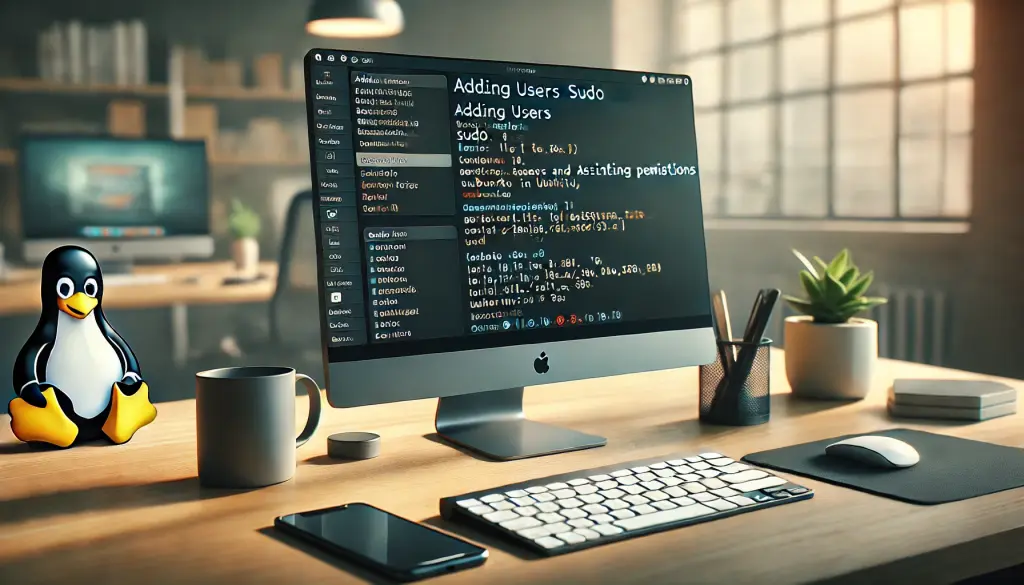
5. Mga Karaniwang Tanong Tungkol sa Pagdaragdag at Pamamahala ng mga Gumagamit
Kung hindi naaaplikahan ang mga pahintulot kahit na idinagdag sa sudo group
Maaaring hindi agad maipakita ang mga pahintulot kahit na idinagdag ang gumagamit sa sudo group.
Sa ganitong kaso, unahin na mag-logout ang gumagamit nang isang beses at mag-log in muli upang kumpirmahin na naipakita na ang pagdagdag sa sudo group.
Bukod pa rito, kung hindi maayos na naipakita ang mga pagbabago, inirerekomenda na suriin gamit ang id command kung tama ang ibinigay na mga pahintulot.
id pangalan_ng_gumagamitPaano Tanggalin ang Sudo Pahintulot
Kung nais tanggalin ang sudo pahintulot mula sa isang partikular na gumagamit, maaari itong gawin sa pamamagitan ng pagbura ng gumagamit na iyon mula sa sudo group, na nagiging sanhi ng pagkansela ng mga pahintulot.
sudo gpasswd -d pangalan_ng_gumagamit sudoPaano Magdagdag ng Gumagamit sa Maraming Grupo
Sa pamamagitan ng pagpapabilang ng gumagamit sa maraming grupo, posible na gumawa ng mga operasyon na may iba’t ibang pahintulot.
sudo usermod -aG pangalan_ng_grupo1,pangalan_ng_grupo2 pangalan_ng_gumagamitPaano Gawing Sudo ang Tanging Partikular na Utos
May paraan din upang hindi bigyan ng sudo pahintulot ang lahat ng utos, kundi tanging ang partikular na operasyon lamang ang mapapahintulutan.
pangalan_ng_gumagamit ALL=(ALL) /usr/bin/apt6. Buod
Sa Ubuntu, ipinaliwanag namin ang mga paraan ng pagdaragdag ng mga user at pamamahala ng mga pahintulot.
Ang pagdaragdag ng mga user at ang tamang pagbibigay ng sudo permissions ay mahalagang kasanayan sa pamamahala ng sistema.
Lalo na sa pamamagitan ng pagsunod sa mga sumusunod na punto, maaari mong mapataas ang seguridad ng sistema at gawing mas madali ang pamamahala.
- Mga Pagkakaiba ng mga Command sa Pagdaragdag ng User
Sa pamamagitan ng tamang paggamit ng adduser command at useradd command, maaari mong epektibong gawin ang basic settings ng user. Ang adduser ay angkop para sa karaniwang operasyon, at ang useradd ay maginhawa kapag kailangan ng espesyal na settings. - Ang Pagbibigay at Pagsusuri ng sudo Permissions
Sa pamamagitan ng pagdaragdag ng user sa sudo group, maaari kang mag-operate gamit ang administrator privileges kapag kailangan. Bukod dito, sa pamamagitan ng pag-edit ng sudoers file, posible ang pagbibigay ng permissions na limitado sa tiyak na commands. - Pagtiyak ng Seguridad
Ibigay ang sudo permissions lamang sa pinakakonting user, at suriin ang permissions ayon sa pangangailangan upang mapanatili ang seguridad ng sistema.
Sa pamamagitan ng pag-master ng mga basic na operasyon na ito, maaari mong pamahalaan ang Ubuntu system nang mas ligtas at epektibo.
Layunin ang matatag na operasyon ng sistema at gamitin ang iyong kaalaman sa user management at permission settings.



